Hướng dẫn lấy thông tin kết nối Kiot Viet
Hướng dẫn lấy thông tin kết nối KiotViet
Đang cập nhập...
Thiết lập kết nối API
Hướng dẫn sử dụng tính năng Kết nối API
- KiotViet hỗ trợ mở cổng kết nối API để gian hàng có thể chủ động liên kết với các đối tác thứ 3 trong việc truy xuất dữ liệu. Mã API trên KiotViet chỉ hiển thị trên tài khoản có vai trò admin của chủ gian hàng.
- Trên màn hình Quản lý, từ menu Thiết lập (1), bạn kích chọn Thiết lập cửa hàng (2).
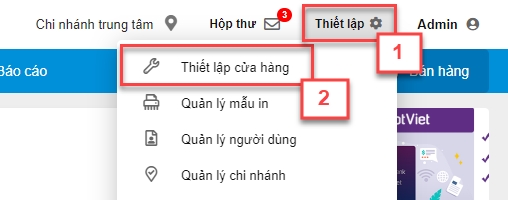
- Bạn chọn Thiết lập kết nối API (3). Trên thông tin thiết lập kết nối bạn thao tác như sau:

4) Kích Tạo mã để tạo ra Mã bảo mật
(5) Kích Hoạt động
(6) Tích chọn Cho phép truy xuất thông tin khách hàng, hoá đơn, đặt hàng từ gian hàng của bạn nếu gian hàng chắc chắn cho phép bên thứ ba được quyền truy xuất toàn bộ thông tin Số điện thoại, Địa chỉ, Email của Khách hàng và chi tiết các giao dịch Hóa đơn, Đặt hàng từ gian hàng.
(7) Kích Lưu
Last updated